En este ejercicio, creará una borna del esquema mediante la herramienta Generador de símbolos.
- En un dibujo de AutoCAD, dibuje un rectángulo.
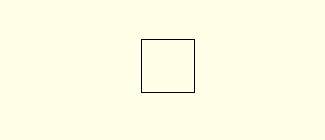 Nota: También puede crear y modificar los gráficos del símbolo en el entorno del Editor de bloques.
Nota: También puede crear y modificar los gráficos del símbolo en el entorno del Editor de bloques. -
Haga clic en la


 . Buscar
. Buscar
- En el cuadro de diálogo Seleccionar símbolo / objetos, en la sección Plantilla de atributo, vaya hasta la ruta de biblioteca C:\Users\Public\Documentos\Autodesk\Acade {versión}\Libs\jic125.
- En la sección Plantilla de atributo, elija Símbolo: Borna horizontal.
- En la sección Plantilla de atributo, elija Tipo: Borna con número de cable.
- En la sección Seleccionar en el dibujo, haga clic en Seleccionar objetos y designe el rectángulo.
- Seleccione Aceptar.
Adición de atributos
En esta parte del ejercicio insertará algunos atributos de AutoCAD Electrical toolset desde el Editor de atributos del Generador de símbolos. El usuario no está limitado a estos atributos. Puede incluir atributos propios en los archivos de bloque de AutoCAD Electrical toolset.
- Si el Editor de atributos del Generador de símbolos no está visible:
Haga clic en la

 . Buscar
. Buscar
- Seleccione el atributo TAGSTRIP.
-
 Seleccione la herramienta Propiedades para iniciar el cuadro de diálogo Insertar / Editar atributos.
Seleccione la herramienta Propiedades para iniciar el cuadro de diálogo Insertar / Editar atributos. - Cambie la altura a 0.125 y la opción Justificar a Centro.
- Seleccione Aceptar.
-
 Haga clic en la herramienta Insertar atributo.
Haga clic en la herramienta Insertar atributo. - Inserte el atributo encima del rectángulo.
-
 Seleccione WIRENO, haga clic en la herramienta Insertar atributo e insértelo por encima de TAGSTRIP. Utilice la herramienta Propiedades para cambiarlo a Justificar = Centro.
Seleccione WIRENO, haga clic en la herramienta Insertar atributo e insértelo por encima de TAGSTRIP. Utilice la herramienta Propiedades para cambiarlo a Justificar = Centro. 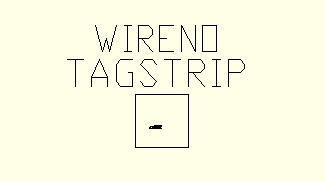
- Seleccione MFG, CAT y ASSYCODE. Haga clic en la herramienta Insertar atributo e insértelos cerca del centro del rectángulo. Nota: Si los atributos CAT y ASSYCODE no aparecen en la lista, se insertan con MFG como un grupo.
Adición de atributos de conexión de cables
Se pueden definir los puntos de conexión de cables del símbolo de biblioteca. Cuando se añade una conexión de cables, se selecciona el estilo y la dirección desde la que se conecta el cable. En este ejercicio, los atributos de conexión de cables se insertan a la izquierda, a la derecha, en la parte superior y en la parte inferior de la borna, de forma que ésta se pueda insertar en cables horizontales o verticales.
- Si el Editor de atributos del Generador de símbolos no está visible:
Haga clic en la

 . Buscar
. Buscar
- Expanda la sección Conexión de cables del Editor de atributos del Generador de símbolos.
- Seleccione Izquierda/Ninguno. Nota: Si el estilo de borna por defecto no es Ninguno, seleccione Otros y cambie el estilo por defecto a Ninguno. Este estilo de conexión de cables solo contiene atributos.
-
 Seleccione la herramienta Insertar conexión de cables e inserte la conexión de cables en el centro del lado izquierdo del rectángulo. Utilice la opción de referencia a objetos Punto medio para insertar el atributo de conexión de cables en el centro de la línea.
Seleccione la herramienta Insertar conexión de cables e inserte la conexión de cables en el centro del lado izquierdo del rectángulo. Utilice la opción de referencia a objetos Punto medio para insertar el atributo de conexión de cables en el centro de la línea. - La inserción de conexión de cables sigue activa hasta que se pulsa Intro. Pulse “D{barra espaciadora}” e inserte la conexión de cables en el centro del lado derecho del rectángulo.
- Pulse “A{barra espaciadora}” e inserte la conexión de cables en el centro de la parte superior del rectángulo.
- Pulse “B{barra espaciadora}” e inserte la conexión de cables en el centro de la parte inferior del rectángulo. Pulse Intro.
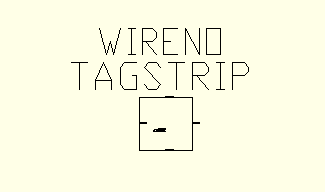
Finalización del símbolo de borna
-
Haga clic en la

 . Buscar
. Buscar
- Haga clic en Punto base: Designar punto y seleccione el centro del rectángulo.
- Seleccione Bloquedisc. La opción Bloquedisc crea el archivo .dwg del símbolo, mientras que la opción Bloque crea el símbolo solamente para este archivo de dibujo.
- Escriba el nombre y la ruta del archivo o mantenga los valores por defecto. AutoCAD Electrical toolset proporciona un nombre por defecto para el nuevo símbolo basado en la plantilla de atributo seleccionada. Procure no cambiar las cuatro primeras letras del nombre de archivo y limite la longitud de éste a 32 caracteres.
Los símbolos unifilares siguen la misma convención para los nombres que los símbolos principales y secundarios del esquema. Por motivos de comodidad, los símbolos unifilares suministrados incluyen un sufijo “1-”. Sin embargo, el nombre del símbolo no define a éste como un símbolo unifilar. Esta característica se define en el valor "1-" del atributo TIPOWD del símbolo o "1-1" si se trata de un símbolo de derivación unifilar.
- (Opcional) Si va a añadir el símbolo al menú de símbolos más adelante con el Asistente de menú de símbolos, active Imagen de icono. Indique el nombre y la carpeta de la imagen.
- (Opcional) Haga clic en Detalles para ver el cuadro de diálogo Revisión de símbolos que muestra posibles problemas del símbolo.
- Seleccione Aceptar.
- Seleccione Cerrar el editor de bloques en la barra de herramientas del Editor de bloques.
- (Opcional) Seleccione Sí para insertar el símbolo en el dibujo y designar una ubicación. Si coloca la borna en un cable existente, éste se parte. Se asigna la etiqueta de borna.